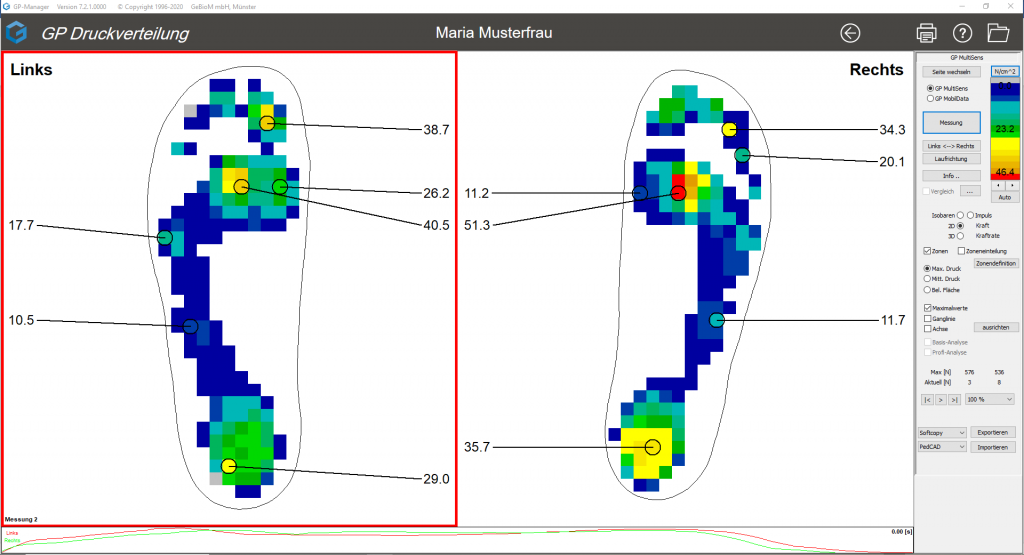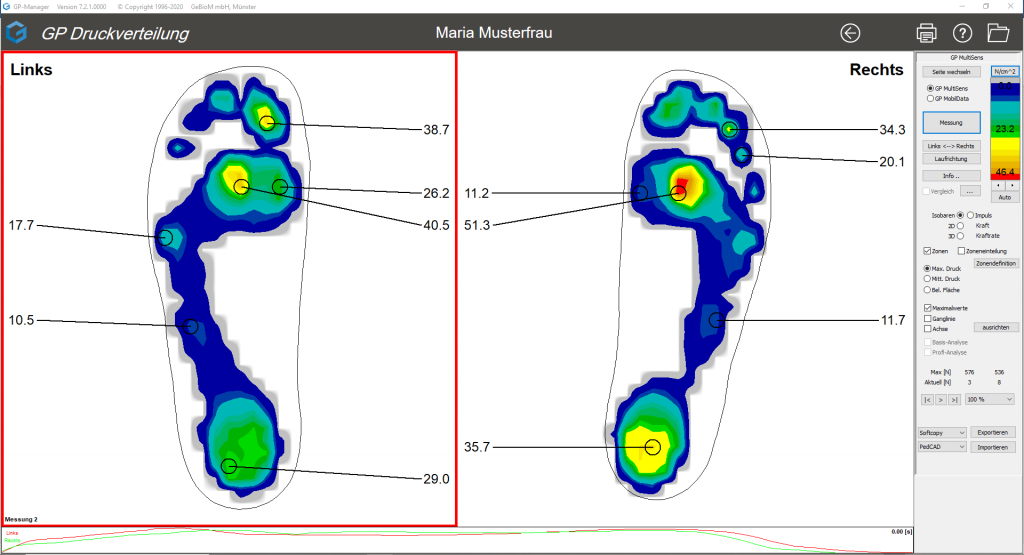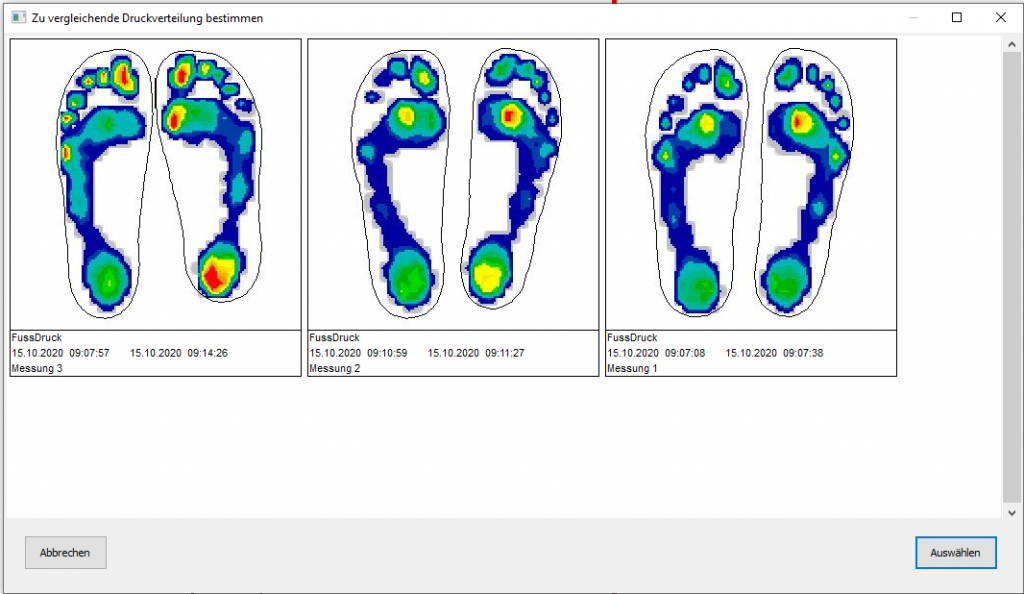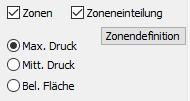Das Optionsfeld „3D“ bewirkt einen Wechsel in ein 3D-Druckgebirge. Es ist zu beachten, dass sich dieses nur auf das Gangbild der aktiven Zone (rotes Rechteck) bezieht. Der Button „Seite wechseln“ am oberen Bildrand bewirkt ein schnelles Umschalten zum anderen gemessenen Fuß.
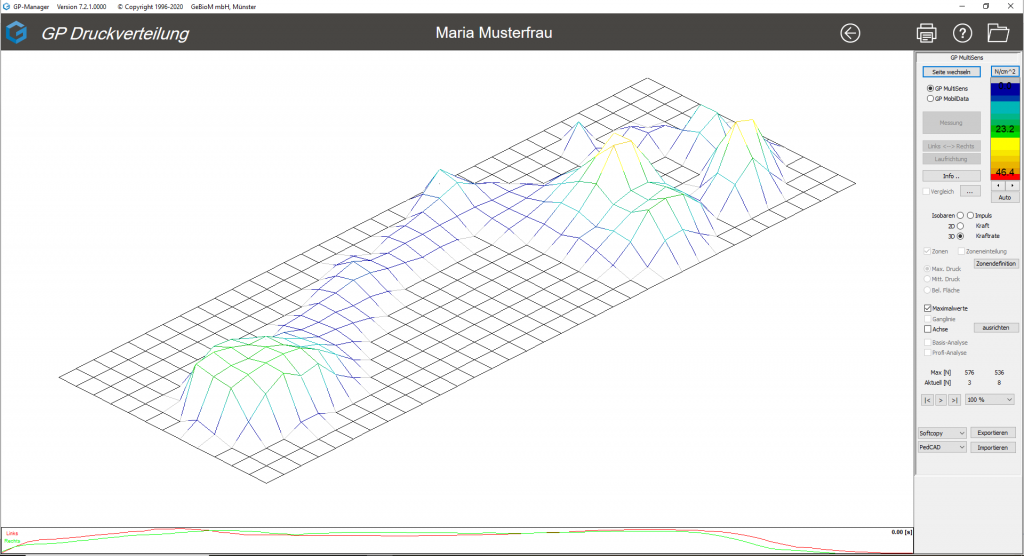
Abbildung 12: 3D Druckgebirge
Sie können die 3D-Darstellung aus verschiedenen Perspektiven betrachten. Klicken Sie in die Arbeitsfläche und drehen die Messung bei gehaltener linken Maustaste.
Durch eine vertikale Mausbewegung bei gehaltener STRG-Taste wird das Druckgebirge erhöht oder abgeflacht dargestellt. Die Funktion kann bei der Vorbereitung eines Ausdrucks nützlich sein.